惠普5225打印机驱动是一款搭配同型号打印机使用的驱动程序,在用户完成了该程序的安装后,就能充分发挥打印机的全部性能,让用户能够更加高效便捷的进行文件的打印,有需要的用户快来下载吧。

惠普5225打印机驱动在最新的版本中新增了许多实用功能,可以帮助用户更好的完成对打印机的掌控,让你能够完美的打印机出自己的所需要的文件。
惠普5225打印机驱动特色
1、新增了许多实用功能
2、可以帮助用户更好对打印机进行掌控
3、帮助用户完美发挥打印机性能
惠普5225打印机驱动安装方法
1、下载惠普5225打印机驱动安装包,解压运行
2、进入安装界面,点击下一步
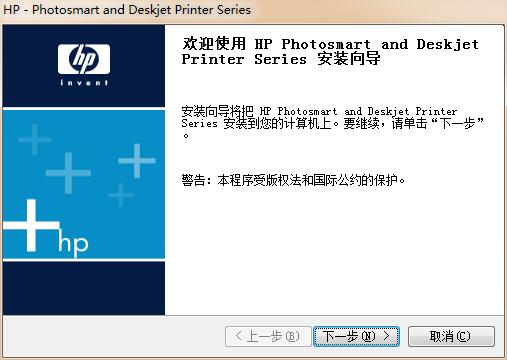
2、阅读安装提示后,点击下一步
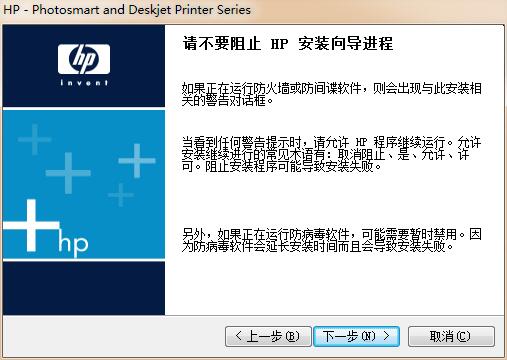
3、正在进行安装,耐心等待即可
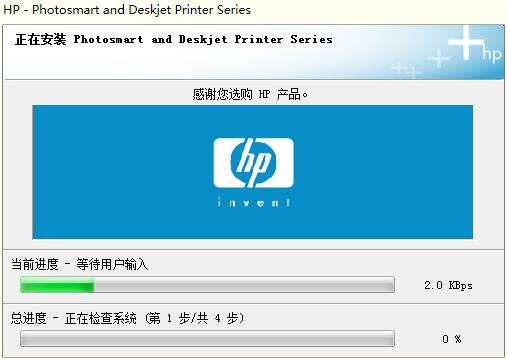
常见问题
惠普5225打印机怎么调中文
1、打印机进入“ready"状态,在控制面板上按“OK"键进入面板菜单。
2、按左右箭头找到"system setup", 并按"OK"键进入系统设置菜单,按左右箭头找到"Language" ,然后按"ok"键进入语言选择菜单。
3、按左右箭头键找到"中文(简体)", 并按"ok"键,打印机会自动重新启动,启动后控制面板菜单会转换成简体中文显示。
惠普5225打印机更换碳粉
1、打开前挡盖。确保挡盖完全打开。见下图

2、抓住旧打印碳粉盒的手柄并向外拉,将其卸下。见下图

3、将旧打印碳粉盒存放在保护袋中。打印碳粉盒包装盒中有如何回收利用旧打印碳粉盒的信息。
从保护袋中取出新打印碳粉盒。注: 小心不要损坏打印碳粉盒上的内存标记。见下图

4、抓住打印碳粉盒的两侧,轻摇打印碳粉盒,使碳粉分布均匀。见下图

5、从打印碳粉盒上取下橙色保护盖。注意:避免将其长时间暴露在明亮处。注意:不要触摸绿色滚筒。这样做会损坏碳粉盒。见下图

6、将打印碳粉盒与其插槽对齐并插入打印碳粉盒,直至其卡入到位。注:将打印碳粉盒略微倾斜一点放进打印机。见下图

7、合上前挡盖。见下图

惠普5225打印机恢复出厂设置
在HP Color LaserJet cp5225打印机面板上就可以将机器恢复工厂设置了,方法如下:
1、打印机进入"ready"(就绪)状态,在控制面板上按"确定"键进入面板菜单;
2、按左右箭头找到"service"(服务), 并按"确定"键进入服务菜单;
3、按左右箭头找到"restore defaults" (恢复默认值),然后按"确定"键。
打印机会自动重新启动并回到就绪的状态,完成恢复工厂设置。
惠普5225打印机参数
产品类型:彩色激光打印机
产品定位:商用高效
最大打印幅面:A3
最高分辨率:600×600dpi
黑白打印速度:20ppm
彩色打印速度:20ppm
处理器:540MHz
内存:标配:192MB,最大:448MB
双面打印:手动
网络功能:可选配有线网络打印
- 三星m2070打印机驱动正式版 V3.12.12.05.21 官方版39MB
- 联想2200打印机驱动下载 v1.0 免费版8.29MB
- 佳能MF4452驱动下载 v20.31 官方版24.4MB
- 联想M7250N驱动下载 v1.0 官方版300MB
- 惠普F2418打印机驱动下载 v14.8.0 官方版131MB
- 惠普CM1312驱动下载 v5.1 官方版293MB
- 联想3200打印机驱动下载 v1.0 官方版29.2MB




















